Excel में दिनांकों को त्वरित रूप से क्रमिक दिनांक स्वरूप में परिवर्तित करें
सामान्य तौर पर, जब आप टाइप करते हैं या कोई तारीख प्राप्त करते हैं (कहते हैं)। 1/18/2021) एक्सेल में, आप इसे आसानी से कई शैलियों में प्रारूपित कर सकते हैं, जैसे 18-जन, 18-Jan-21, जनवरी ७,२०२१, सोमवार जनवरी 18, 2021, और इसी तरह। हालाँकि, कुछ उपयोगकर्ताओं को दिन को क्रमिक संख्या के रूप में दिखाने और तारीख को बदलने की आवश्यकता हो सकती है 18th जनवरी, 2021, क्या इसे शीघ्र हल करने के लिए कोई उपाय हैं? यहाँ, एक्सेल के लिए कुटूल जारी करता है दिनांक को क्रमिक दिनांक में बदलें एक्सेल में इस समस्या को आसानी से हल करने का फॉर्मूला।
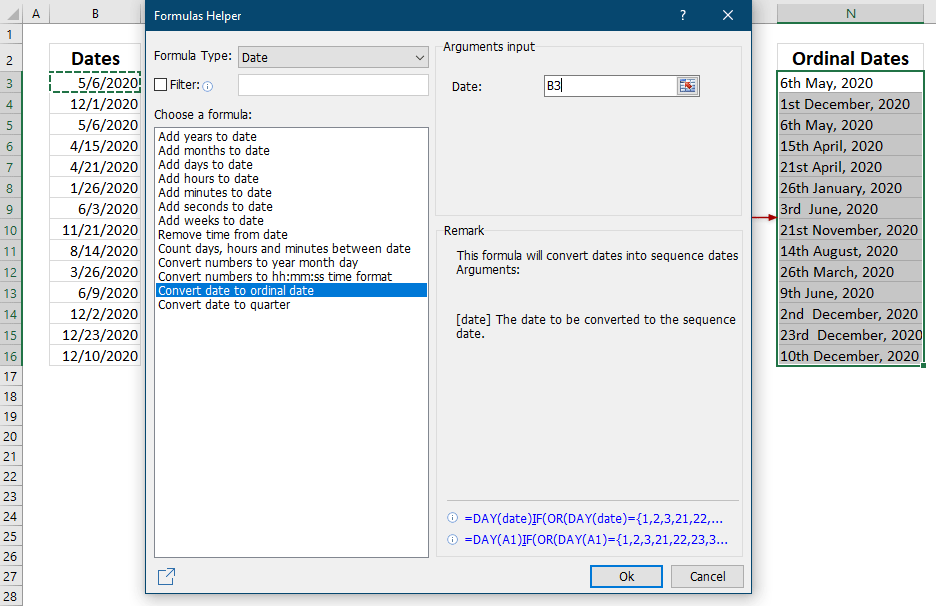
का उपयोग करता है
यह अनुभाग आपको इसे लागू करने के लिए मार्गदर्शन करेगा दिनांक को क्रमिक दिनांक में बदलें Excel में सामान्य दिनांक को क्रमिक दिनांक में बदलने का सूत्र।
1. उस रिक्त कक्ष का चयन करें जिसमें आप रूपांतरण परिणाम रखेंगे।
2। क्लिक करें कुटूल > फॉर्मूला हेल्पर > दिनांक और समय > दिनांक को क्रमिक दिनांक में बदलें इस सुविधा को सक्षम करने के लिए
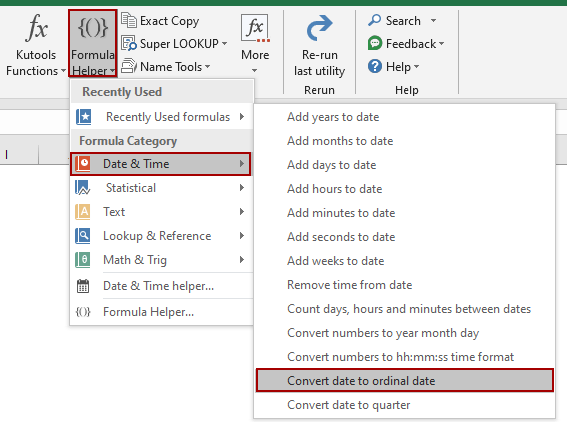
3. अब फॉर्मूला हेल्पर डायलॉग सामने आता है दिनांक को क्रमिक दिनांक में बदलें सूत्र में प्रकाश डाला गया एक सूत्र चुनें सूची बाक्स। में तारीख बॉक्स, क्लिक करें ब्राउज वह तिथि निर्दिष्ट करने के लिए बटन जिसे आप परिवर्तित करेंगे।
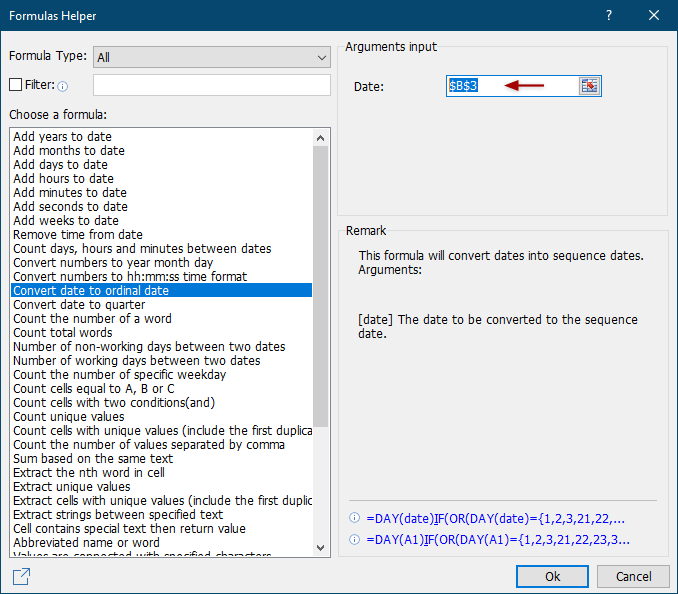
टिप्स:
(1) दिनांक सेल निर्दिष्ट करते समय तारीख बॉक्स, सेल संदर्भ डिफ़ॉल्ट रूप से निरपेक्ष है। यदि आपको सेल के ऑटोफिल हैंडल को खींचकर सूत्र को अन्य सेल में कॉपी करने की आवश्यकता है, तो बेहतर होगा कि आप पूर्ण संदर्भ को मैन्युअल रूप से सापेक्ष में बदल दें।
(2) वैकल्पिक रूप से, आप फ़ॉर्मेटिंग में दिनांक को मैन्युअल रूप से भी टाइप कर सकते हैं एम/दिन/वर्ष में तारीख डिब्बा।
4। दबाएं Ok बटन.
अब रूपांतरण परिणाम का पता चल गया है। यदि आवश्यक हो, तो सूत्र को अन्य कक्षों में कॉपी करने के लिए परिणाम कक्ष के ऑटोफ़िल हैंडल को खींचें।

नोट्स
1. आप क्लिक कर सकते हैं कुटूल > फॉर्मूला हेल्पर > फॉर्मूला हेल्पर फ़ॉर्मूला हेल्पर संवाद खोलने के लिए, और फिर मैन्युअल रूप से चयन करें दिनांक को क्रमसूचक में बदलें सूत्र में एक सूत्र चुनें सूची बाक्स।

2. फ़ॉर्मूला हेल्पर संवाद में, आप चयन कर सकते हैं तारीख से सूत्र प्रकार ड्रॉप-डाउन सूची केवल तिथियों के बारे में सूत्र दिखाती है, और फिर तुरंत चयन करें दिनांक को क्रमिक दिनांक में बदलें सूत्र में एक सूत्र चुनें सूची बाक्स।

3. फ़ॉर्मूला हेल्पर संवाद में, आप वैकल्पिक रूप से सक्षम कर सकते हैं फ़िल्टर विकल्प, और एक कीवर्ड टाइप करें, कहते हैं शब्द, जल्दी से फ़िल्टर करने के लिए दिनांक को क्रमिक दिनांक में बदलें सूत्र में एक सूत्र चुनें सूची बाक्स।

4. फ़ॉर्मूला हेल्पर संवाद में, क्लिक करें Share आइकॉन ![]() अपने सामाजिक समुदायों में फीचर समूह को साझा करने के लिए।
अपने सामाजिक समुदायों में फीचर समूह को साझा करने के लिए।
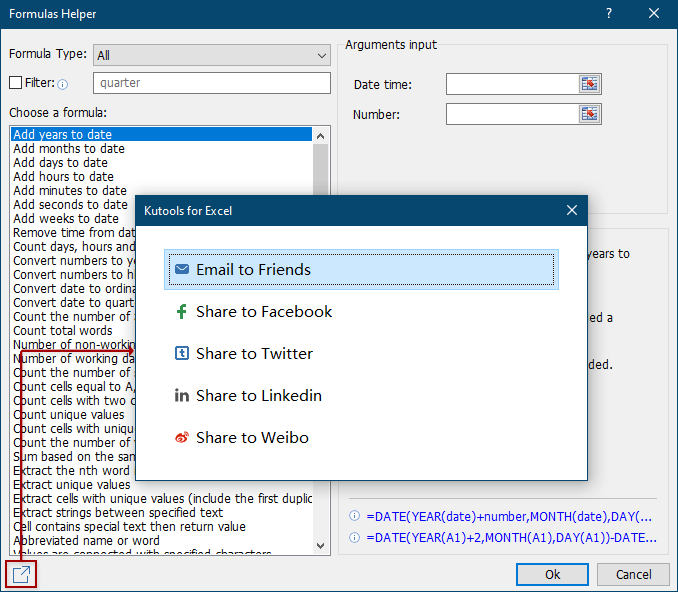
निम्नलिखित उपकरण आपका समय और पैसा बचा सकते हैं, कौन सा आपके लिए सही है?
कार्यालय टैब: अपने कार्यालय में उपयोगी टैब का उपयोग करना, क्रोम, फ़ायरफ़ॉक्स और नए इंटरनेट एक्सप्लोरर के तरीके के रूप में।
एक्सेल के लिए कुटूल: एक्सेल के लिए 300 से अधिक उन्नत फ़ंक्शंस 2021, 2019, 2016, 2013, 2010, 2007 और Office 365।
एक्सेल के लिए कुटूल
ऊपर वर्णित कार्यक्षमता एक्सेल के लिए कुटूल के 300 शक्तिशाली कार्यों में से एक है।
Excel (Office) 2021, 2019, 2016, 2013, 2010, 2007 और Office 365 के लिए डिज़ाइन किया गया। 30 दिनों के लिए मुफ्त डाउनलोड और उपयोग करें।
